win7中java环境变量设置,win7如何配置java环境
1、首先下载好jdk,小编网盘中下载好1.6的各种版本的jdk,没有的可以到小编百度云网盘中下载,下载好后,直接双击就可以安装,安装比较简单,基本都是点击“下一步”
http://pan.baidu.com/share/link?shareid=2263608836&uk=4278685087#dir/path=%2Fjdk1.6

2、安装好jdk后,就要设置环境变量了,关闭或者打开的所有窗口,然后在我的电脑图标上面点击右键,然后在打开的菜单中选择“属性”
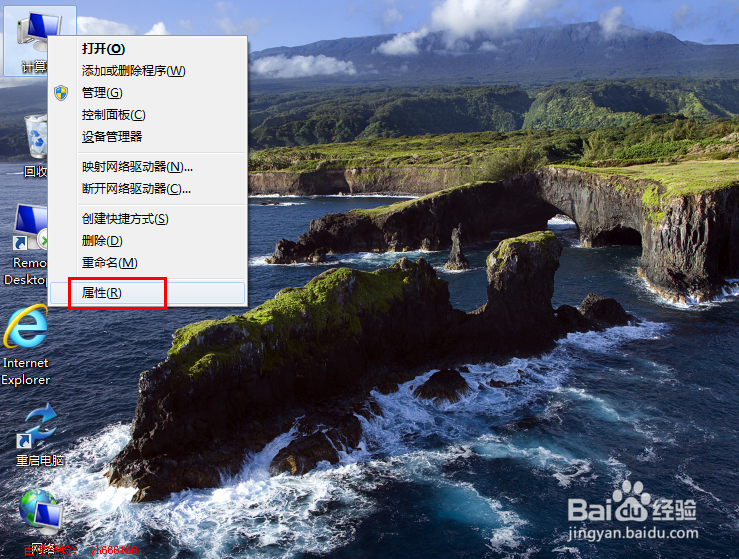
3、点击“属性”后,打开“系统”页面,在左边的功能菜单列表中选择“高级系统设置”

4、点击“高级系统设置”后,就打开“系统属性”设置对话框,之后点击右下方的“环境变量”按钮
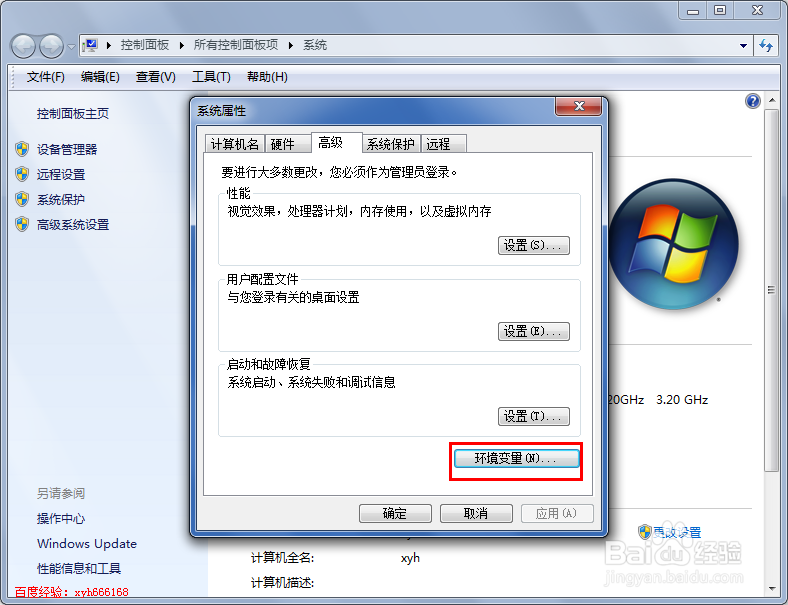
5、在打开的“环境变量”对话框中,点击最上面的“新建”,如下图红色方框标注,之后在变量名中输入:JAVA_HOME,变量值后面的输入框中输入jdk安装的路径,如小妹就是默认安装路径:C:\Program Files\Java\jdk1.6.0_45,最后点击“确定”按钮,完成新变量的添加

6、点击“环境变量”下面的“新建”按钮,然后在弹出的对话框中输入变量名:CLASSPATH,和变量值:C:\Program Files\Java\jdk1.6.0_45\lib
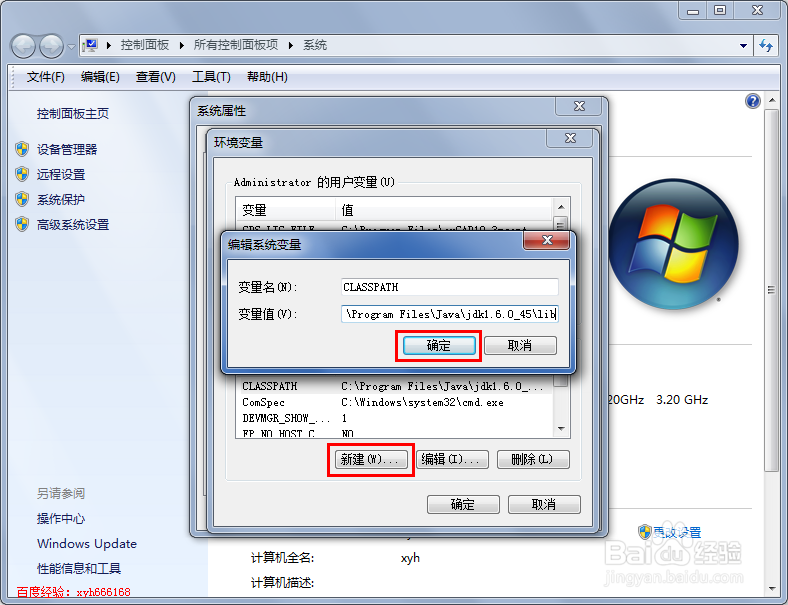
7、在“系统变量”下面找到Path,并双击打开或者点击“编辑”按钮,然后在最后输入java的bin路径:C:\Program Files\Java\jdk1.6.0_45\bin,最后点击各个确定按钮,这样就完成了jdk的安装和java环境变量的设置

声明:本网站引用、摘录或转载内容仅供网站访问者交流或参考,不代表本站立场,如存在版权或非法内容,请联系站长删除,联系邮箱:site.kefu@qq.com。
阅读量:27
阅读量:56
阅读量:48
阅读量:71
阅读量:118